php小编百草为您解决win10没有亮度调节的问题。在win10系统中,有时会遇到亮度调节无法使用的情况,影响用户体验。这可能是由于驱动问题、系统设置错误或软件冲突引起的。接下来,我们将为您详细解析win10没有亮度调节的原因及解决方法,帮助您快速解决这一问题,恢复亮度调节功能,提升系统操作体验。
win10没有亮度调节问题解析
1、右击任务栏中的开始,在给出的选项中选择“设置”。
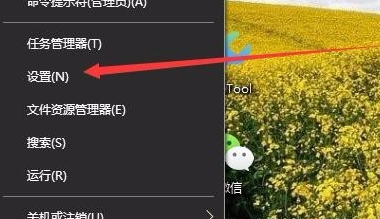
2、进入新界面后,点击其中的“系统”选项。
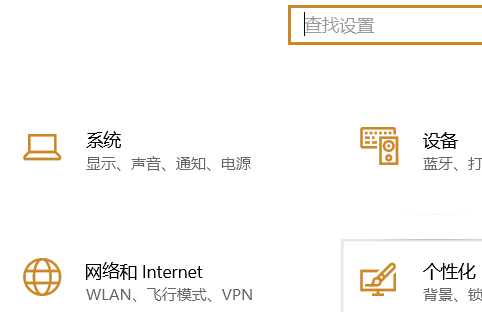
3、点击“显示”选项,找到其中的“显示适配器属性”。
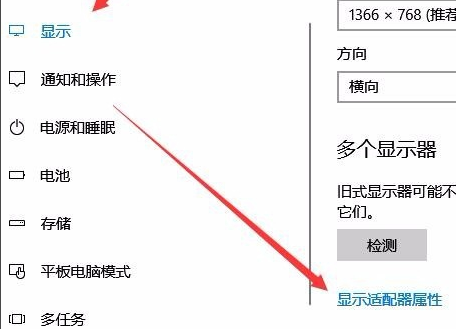
4、会弹出一个窗口,点击顶部的“英特尔核显控制面板”选项。
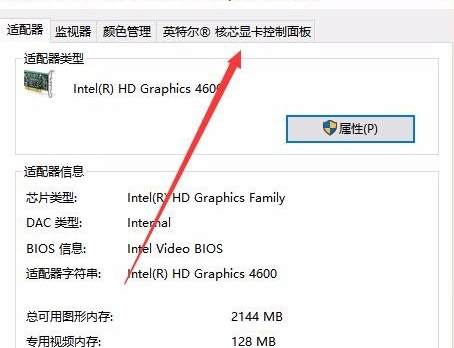
5、点击窗口下方的“图形属性”。
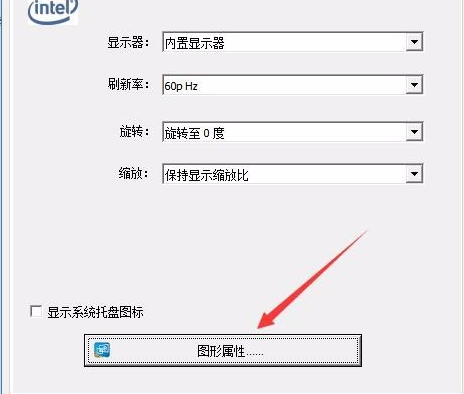
6、在其中选择“显示器”。

7、在新窗口中,点击“颜色设置”。
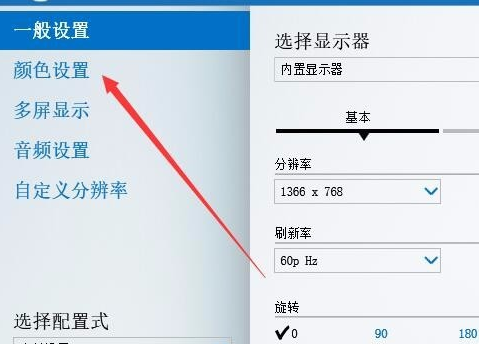
8、滑动“亮度”下方的滑块就可以调节显示屏的亮度了。
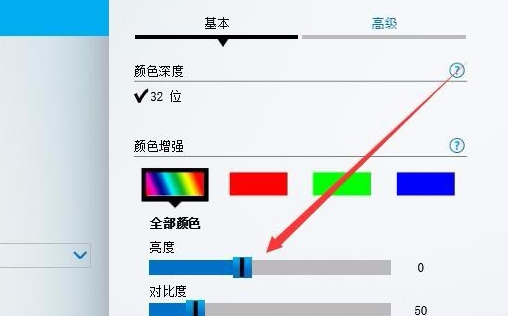
以上就是win10没有亮度调节怎么办?win10没有亮度调节问题解析的详细内容,更多请关注php中文网其它相关文章!

每个人都需要一台速度更快、更稳定的 PC。随着时间的推移,垃圾文件、旧注册表数据和不必要的后台进程会占用资源并降低性能。幸运的是,许多工具可以让 Windows 保持平稳运行。

Copyright 2014-2025 https://www.php.cn/ All Rights Reserved | php.cn | 湘ICP备2023035733号